Como redimensionar imagens gratuitamente no Windows em 3 ferramentas
A largura e a altura de uma imagem são chamadas de dimensões do tamanho da imagem. Você deve redimensionar as imagens para caber nos layouts de design ou apresentações ao carregá-las para mídia social ou compartilhamento por e-mail. Neste manual, discutiremos 3 métodos para redimensionar imagens no Windows com 3 ferramentas, para que você consiga os melhores resultados sem comprometer a qualidade.

- LISTA DE GUIAS
- Parte 1: Redimensionar uma imagem no Windows sem perder qualidade com ArkThinker Image Upscaler
- Parte 2: Redimensionar uma imagem no Windows com a ferramenta integrada do Paint
- Parte 3: Redimensionamento de imagens em lote no Windows 10 com Image Resizer (extensão Windows Shell)
- Parte 4. Perguntas frequentes
Parte 1: Redimensionar uma imagem no Windows sem perder qualidade com ArkThinker Image Upscaler
Upscaler de imagem ArkThinker é uma ferramenta de software online projetada para aprimorar e redimensionar imagens, preservando ou melhorando sua qualidade. Funciona na web, então você pode usá-lo para alterar o tamanho da imagem em todos os computadores Windows. Este redimensionador de imagem usa algoritmos avançados de IA para aprimorar imagens em 2× 4×, 6× ou 8×. tornando-os maiores sem perder clareza ou detalhes. Esta ferramenta é ideal para fotógrafos, designers e qualquer pessoa que necessite de ampliações de imagens de alta qualidade, oferecendo uma interface amigável que simplifica o processo de redimensionamento e ao mesmo tempo garante resultados superiores.
Etapas para redimensionar uma imagem com ArkThinker Image Upscaler:
Visite o oficial Upscaler de imagem ArkThinker através do seu navegador no seu computador Windows.
Na interface principal, clique no botão Carregar foto botão e selecione a imagem que deseja redimensionar em seu computador.
Escolha a opção de ampliação de 2×, 4×, 6× ou 8× para ampliar o tamanho da imagem. A tecnologia AI redimensionará sua imagem automaticamente. Ele também oferece o efeito de visualização na interface do lado direito.
Clique no Salvar botão para exportar a imagem redimensionada sem perda de qualidade no seu computador.
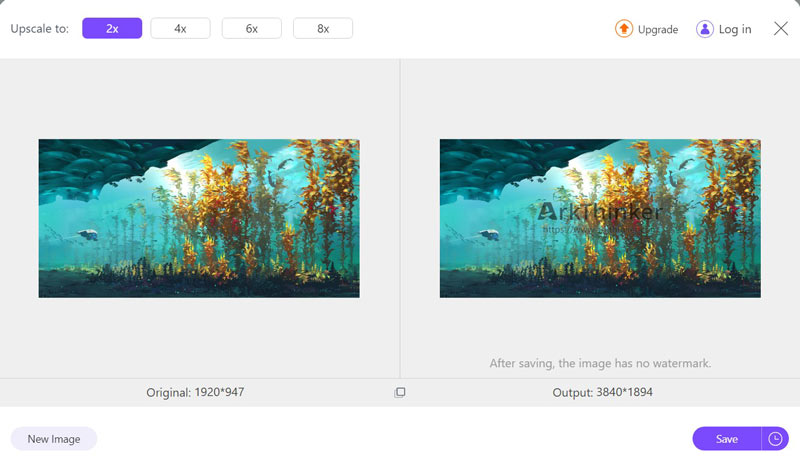
ArkThinker Image Upscaler é incrivelmente fácil de usar e eficaz. Os resultados são impressionantes, com as imagens redimensionadas mantendo excelente qualidade, tornando esta ferramenta ideal para uso profissional e pessoal. Mas você deve notar que este freeware incluirá uma marca d'água em seu arquivo de saída.
Parte 2: Redimensionar uma imagem no Windows com a ferramenta integrada do Paint
O aplicativo Paint no Windows 11/10/8/7 serve como um redimensionador de imagens simples e acessível para usuários que precisam de edição básica de imagens. É um editor de imagens simples e você pode redimensioná-lo facilmente selecionando o botão Redimensionar. Este recurso permite ajustes por porcentagem ou dimensões de pixel, mantendo a proporção se desejado, permitindo assim que os usuários aumentem ou diminuam suas imagens para atender a requisitos específicos sem a necessidade de software mais avançado ou especializado. Isso torna o Paint uma ferramenta conveniente para tarefas rápidas de redimensionamento de imagens.
Etapas para redimensionar uma imagem com o Paint:
Acesse o Paint no Começar menu ou pesquisando-o na barra de pesquisa.
Clique em Arquivo e depois Abrir para selecionar a imagem que deseja redimensionar.
Clique no arquivo e selecione Propriedades da imagem opção.
Você verá uma caixa de diálogo onde poderá inserir o tamanho dos pixels necessários.
Por fim, clique em Arquivo e depois Salvar como para salvar sua imagem redimensionada.
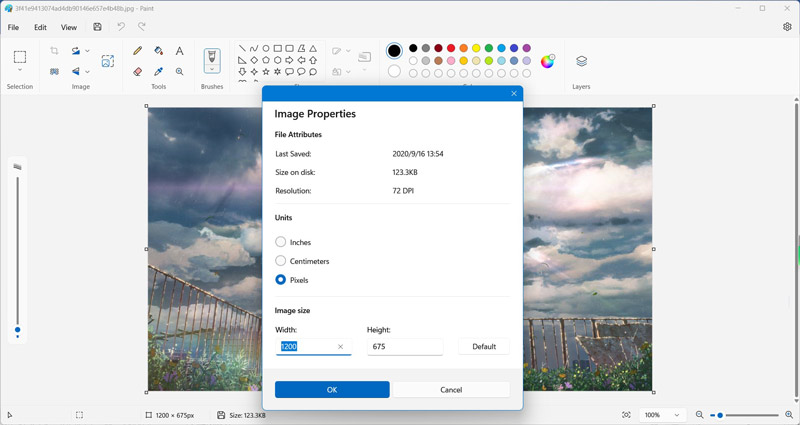
Usar o Paint para redimensionar imagens é simples no Windows. É uma solução rápida para necessidades básicas de redimensionamento, embora possa não manter a mais alta qualidade para alterações mais significativas. Mas é o suficiente para você redimensionar imagens para Twitter, Instagram, TikTok e muito mais.
Parte 3: Redimensionamento de imagens em lote no Windows 10 com Image Resizer (extensão Windows Shell)
Um útil ferramenta de redimensionamento de imagem que se integra perfeitamente ao Windows File Explorer é o Windows 10 com Image Resizer (Windows Shell Extension), permitindo aos usuários redimensionar imagens de forma rápida e fácil, sem a necessidade de software separado. Ao clicar com o botão direito em um arquivo de imagem, os usuários podem acessar a opção Image Resizer no menu de contexto, oferecendo várias opções de tamanho predefinidos ou a capacidade de inserir dimensões personalizadas. Esta extensão simplifica o processo de redimensionamento de várias imagens simultaneamente, melhorando a eficiência do fluxo de trabalho para usuários que trabalham frequentemente com arquivos de imagem.
Etapas para redimensionar imagens em lote com o Image Resizer:
Visite o site Microsoft PowerToys e baixe o Redimensionador de imagem extensão. Siga as instruções de instalação.
Localize e abra a pasta que contém as fotos que deseja redimensionar. Selecione cada imagem.
No menu de contexto, selecione Redimensionar imagens clicando com o botão direito nas imagens escolhidas.
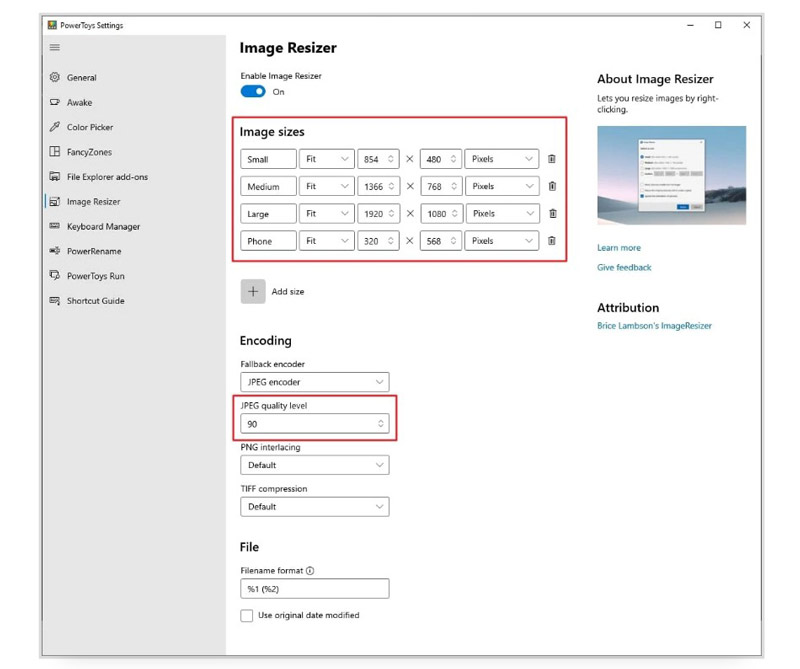
Uma caixa de diálogo com diversas opções de tamanho predefinido aparecerá. Você pode escolher o tamanho desejado ou criar um tamanho personalizado.
Clique Redimensionar para iniciar o processo de redimensionamento em lote. Por padrão, as fotos redimensionadas serão mantidas na mesma pasta.
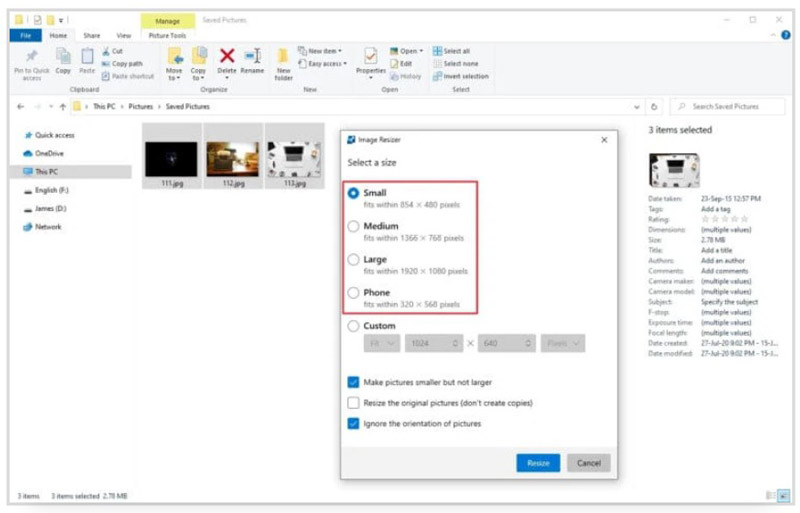
Image Resizer é uma virada de jogo para redimensionamento em lote. É incrivelmente eficiente e integra-se perfeitamente ao ambiente Windows, tornando-o uma ferramenta indispensável para lidar com várias imagens. A única desvantagem é que esta ferramenta pode ser um pouco complicada em comparação com as outras 2 ferramentas de redimensionamento de fotos deste artigo.
Parte 4. Perguntas frequentes
Como redimensionar uma imagem PNG?
Para redimensionar uma imagem PNG, você pode usar qualquer uma das ferramentas mencionadas acima: ArkThinker Image Upscaler para resultados de alta qualidade, Paint para redimensionamento básico ou Image Resizer para processamento em lote.
Você pode redimensionar uma imagem para torná-la maior?
Sim, você pode redimensionar uma imagem para torná-la maior. Ferramentas como o ArkThinker Image Upscaler são projetadas para ampliar imagens enquanto mantêm ou melhoram a qualidade.
Como você redimensiona uma imagem no Paint sem perder qualidade?
No Paint, para minimizar a perda de qualidade, mantenha a proporção ao redimensionar e evite ampliações excessivas. No entanto, para obter melhor qualidade, considere o uso de ferramentas avançadas como ArkThinker Image Upscaler.
Qual é a tecla de atalho para redimensionar uma imagem?
No Paint, não existe uma tecla de atalho específica para redimensionar uma imagem. Ajudaria se você usasse o botão Redimensionar na barra de ferramentas.
Conclusão
O redimensionamento de imagens no Windows pode ser feito de forma eficiente usando várias ferramentas. Quer você precise de resultados de alta qualidade com o ArkThinker Image Upscaler, um ajuste rápido com o Paint ou processamento em lote com o Image Resizer, cada método oferece vantagens exclusivas. Qual ferramenta é a sua favorita? Experimente agora para redimensionar suas imagens agora.
O que você acha deste post? Clique para avaliar esta postagem.
Excelente
Avaliação: 4.9 / 5 (com base em 415 votos)
Encontre mais soluções
GIF Resizer: ferramentas definitivas para redimensionar seu GIF animado Como redimensionar um vídeo para Instagram Story, Feed e IGTV Dicas rápidas sobre como redimensionar imagens no Premiere Pro Como redimensionar uma imagem para impressão: um guia completo Como remover o fundo do GIF online e gratuito [2024] Como remover o fundo da imagem no Canva no celular e no desktopArtigos relativos
- Editar imagem
- Como inserir marca d'água no Word usando 2 métodos diferentes
- 5 melhores removedores de fundo para assinatura eletrônica em 2024
- [3 ferramentas] As melhores maneiras de remover um logotipo de uma imagem
- Os melhores removedores de manchas de fotos on-line / desktop em 2024
- FaceApp remover marca d'água: a melhor maneira de remover o logotipo
- Principais removedores de emojis para remover emojis de fotos em 2024
- Os 7 principais removedores de fundo GIF [gratuito incl.]
- 2 maneiras fáceis de alterar a transparência da imagem no Apresentações Google
- Guia definitivo para remover fundo no Illustrator
- Remover marca d'água do GIF: métodos fáceis de editar GIF



